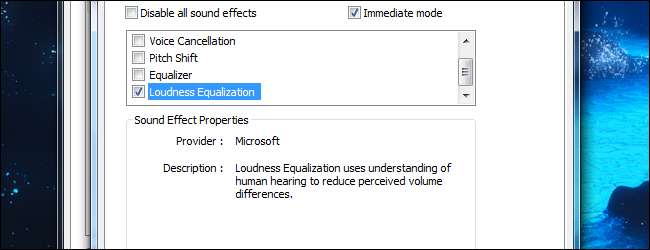
Se regoli costantemente il volume del computer mentre guardi video o riproduci musica, c'è un modo migliore. Puoi impostare un livello di volume costante, a livello di Windows o in un programma specifico come VLC o il tuo lettore musicale.
Molte applicazioni hanno funzioni di "normalizzazione del volume" o "equalizzazione del volume" integrate, incluso lo stesso Windows. Queste funzionalità sono spesso in qualche modo nascoste e fuori dai sentieri battuti, quindi non le troverai a meno che non le cerchi.
Equalizzazione del volume di Windows
Windows include una funzione di equalizzazione del volume incorporata, sebbene alcuni driver audio potrebbero non supportarla. L'equalizzatore del volume mantiene l'uscita audio da tutte le applicazioni sul computer entro un intervallo di volume costante.
Per abilitare l'equalizzatore del volume, fare clic con il pulsante destro del mouse sull'icona dell'altoparlante nella barra delle applicazioni e selezionare Dispositivi di riproduzione.
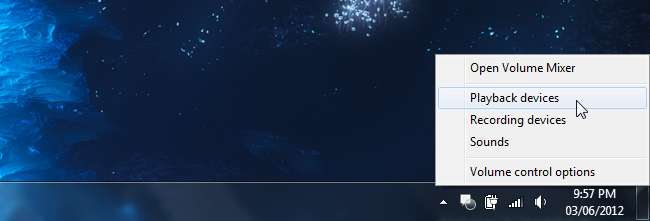
Seleziona il dispositivo audio per il quale desideri abilitare l'equalizzatore, ad esempio gli altoparlanti o le cuffie, e fai clic sul pulsante Proprietà.
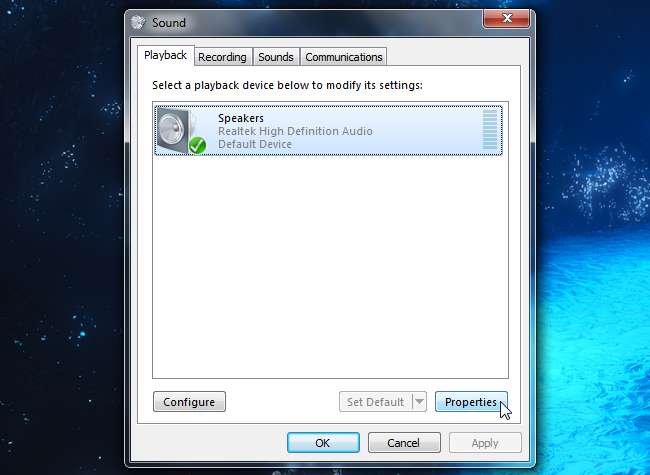
Fare clic sulla scheda Enhancements e abilitare la casella di controllo Loudness Equalization nell'elenco. Se non vedi la scheda Miglioramenti, il tuo hardware audio non è supportato.
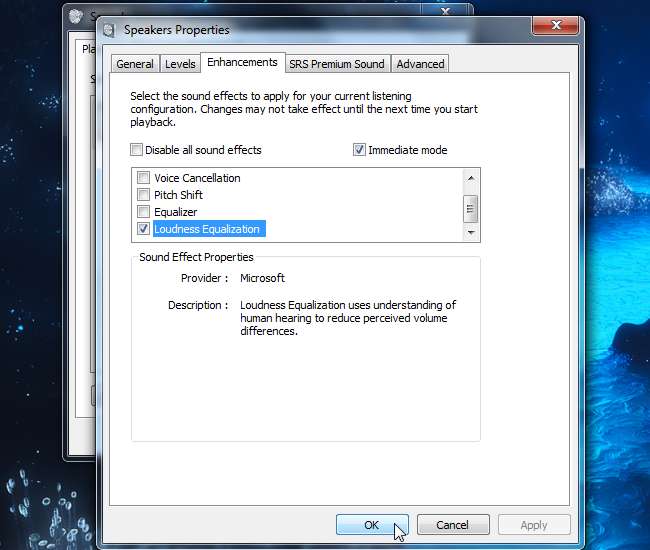
Se un'applicazione sta attualmente riproducendo l'audio, potrebbe essere necessario riavviare la riproduzione affinché le modifiche abbiano effetto.
Normalizzazione del volume VLC
Se la tua scheda audio non supporta l'equalizzatore del volume o stai utilizzando un'altra piattaforma, come Linux, puoi cercare un'applicazione con una funzione di normalizzazione del volume incorporata. Ciò è utile anche se desideri uniformare i livelli di volume solo in un'applicazione specifica, ad esempio tra diversi file video in un lettore multimediale.
Il popolare VLC media player include un filtro audio di normalizzazione del volume integrato. Per abilitarlo, fai clic sul menu Strumenti in VLC e seleziona Preferenze.
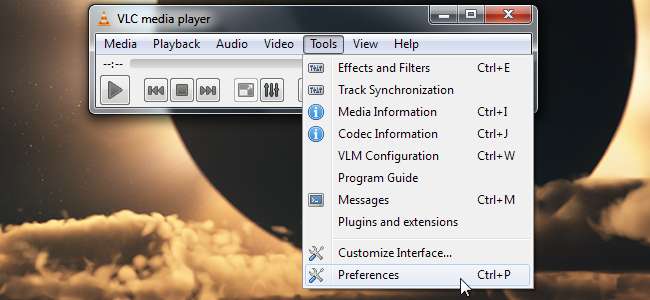
Fare clic sull'opzione Tutto sotto Mostra impostazioni per visualizzare tutte le impostazioni di VLC.
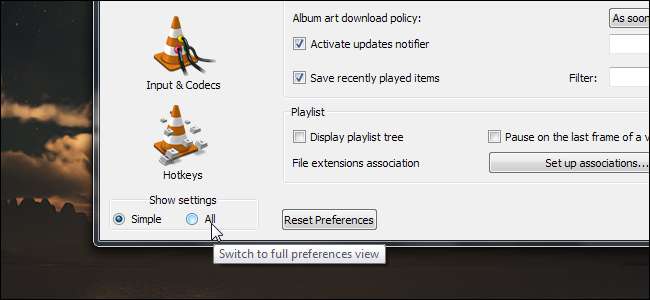
Apri il riquadro Filtri in Audio e abilita il filtro normalizzatore del volume.
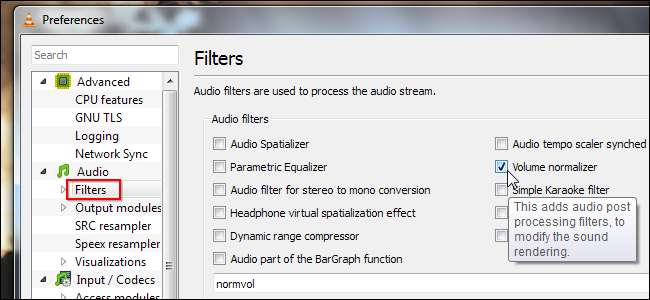
Puoi modificare il livello del volume dal riquadro Normalizzatore volume, che si trova sotto Filtri. Fare clic sul pulsante Salva per salvare le impostazioni al termine.
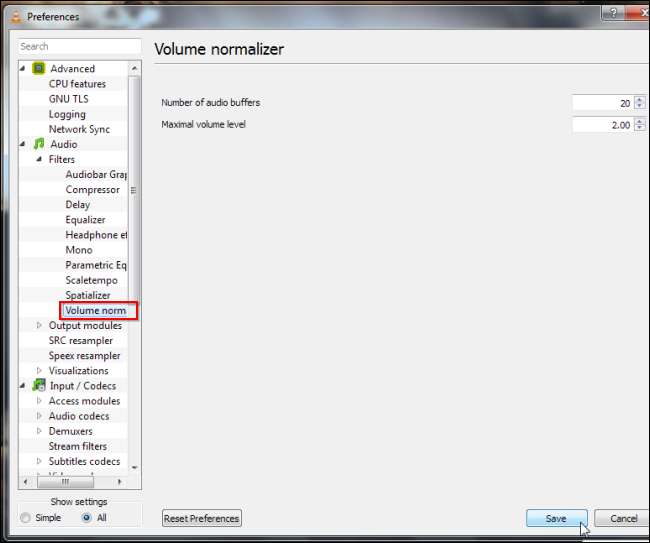
Potrebbe essere necessario riavviare VLC affinché le modifiche abbiano effetto.
ReplayGain per la musica
Se hai una raccolta musicale locale sul tuo computer, puoi utilizzare ReplayGain per uniformare i livelli di volume dei tuoi file musicali. ReplayGain analizza i livelli di volume dei tuoi file musicali e li imposta tutti su un volume costante.
Ci sono alcuni modi per farlo. Puoi modificare i file musicali stessi con un'utilità come MP3Gain . Ciò garantisce che i file musicali vengano riprodotti all'incirca allo stesso livello di volume ovunque, anche su dispositivi hardware e lettori musicali software senza supporto per ReplayGain.
Se usi il fantastico Lettore musicale Foobar2000 - o un altro lettore musicale che supporta ReplayGain - non è necessario modificare i file stessi. Foobar2000 può scansionare i tuoi file musicali e determinarne i volumi relativi. Invece di modificare i dati del suono, Foobar2000 aggiunge un po 'di metadati ai file. Quando riproduci un file con questi metadati, Foobar2000 regola automaticamente il volume di riproduzione: pensalo come il tuo lettore musicale che regola automaticamente il suo cursore del volume interno.

Come uniformi i livelli di volume sul tuo PC? Lascia un commento e facci sapere se hai un altro consiglio utile!







